В качестве примера напечатаем свой отчет “Акт на списание материалов” прямо из формы документа Требование-накладная.
Как печатать свой отчет, созданный в системе компоновки данных (СКД), прямо из формы типового документа, не изменяя конфигурации? Очень просто, если использовать данную статью и прилагаемый файл. Для проверки работоспособности файла сделайте шаг 3 данной инструкции.
Подробная инструкция
В качестве примера напечатаем свой отчет “Акт на списание материалов” прямо из формы документа Требование-накладная.
Аналогично печатаются другие отчеты СКД из других типовых документов.
Шаг 1.
Создаем отчет в системе компоновки данных (СКД).
Для этого лучше всего использовать внешнюю обработку “Консоль системы компоновки данных (для управляемого приложения)”, которую можно найти на дисках ИТС.
Отчет должен содержать обязательный параметр с именем Ссылка и типом
ДокументСсылка. , например, ДокументСсылка. ТребованиеНакладная.
Сохраняем схему СКД в формате xml.
Шаг 2.
Создаем внешнюю обработку в режиме Конфигуратор.
2.1. Меню конфигуратора: Файл – Новый – Внешняя обработка
2.2 Реквизиты – не добавляем.
2.3. Формы — не добавляем.
2.4. Макеты — Добавить. Выбираем тип макета Схема компоновки данных. Нажимаем кнопку Готово. Затем нажимаем кнопку Загрузить схему из файла и выбираем подготовленную на шаге 1 схему. Макет закрываем.
2.5. Нажимаем кнопку Действия – Открыть модуль объекта.
Добавляем все функции из прилагаемого файла.
Настраиваем функции:
В функции СведенияОВнешнейОбработке() изменяем строки
— МассивНазначений.Добавить(«Документ.ТребованиеНакладная«);
— НоваяКоманда.Представление = «Акт на списание материалов«;
— ПараметрыРегистрации.Вставить(«Наименование», «Акт на списание материалов«);
— ПараметрыРегистрации.Вставить(«Информация», «Акт на списание материалов«);
2.6. Закрываем окно внешней обработки с сохранением.
Шаг 3.
Регистрируем внешнюю печатную форму в режиме 1С Предприятие
3.1. Меню 1С: Администрирование – Дополнительные отчеты и обработки – Создать.
3.2. Нажимаем кнопку Загрузить из файла и выбираем подготовленный на шаге 2 файл.
3.3. Нажимаем Записать и закрыть.
Теперь из формы типового документа можно напечатать свой отчет.

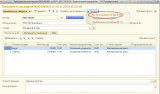
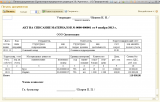
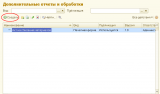
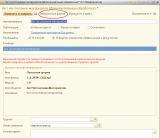




Люблю познавательные статьи, плюсую.
Вы меня извините… но зачем нужна статья описывающая обычный типовой механизм ВПФ?
За саму инструкцию плюс — ибо сам пишу инструкции — дело весьма утомительное. Но я то подумал что типовую печатную форму можно в скд в бп править)
Спасибо за статью. Плюсую
(2) мораль здесь в том, что описывается, как можно использовать СКД в ОБРАБОТКЕ, а не в ОТЧЕТЕ («обычный типовой механизм ВПФ» — это как раз обработки).
Не совсем понятно, что нового автор хотел показать, но за старание плюс
(6) magolubev, поддерживаю. Не совсем понятно …
Спасибо, помогло